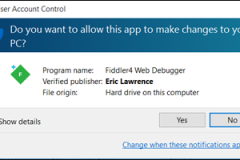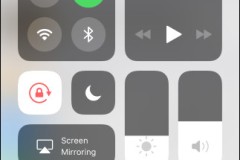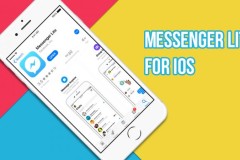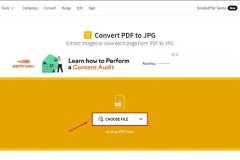Một trong những thay đổi lớn và đáng chú ý về giao diện trên phiên bản iOS 11, đó là Control Center được sắp xếp lại, so với các phiên bản trước. Trung tâm kiểm soát giờ đây xuất hiện trên một giao diện riêng biệt, đặc biệt là tính năng hỗ trọ người dùng có thể tùy chỉnh lại Control Center để phù hợp với nhu cầu sử dụng, mang lại những trải nghiệm tốt hơn khi dùng. Các Toggles mặc định trên Control Center sẽ gồm WiFi, chế độ Máy bay, Bluetooth, điều khiển phương tiện media, độ sáng thiết bị, âm lượng, khóa xoay ngang/dọc thiết bị, Airplay, chế độ không làm phiền. Nếu ngươi dùng muốn thêm hoặc bỏ shortcut nào đó khỏi giao diện Control Center trên iOS 11, thì cũng thực hiện đơn giản theo bài viết dưới đây.
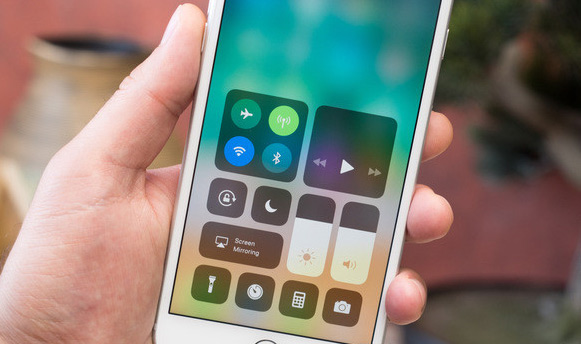
Để tùy chỉnh lại Control Center, trước hết nhấn vào biểu tượng Settings trên giao diện rồi chọn Control Center. Xuất hiện danh sách các tùy chọn ở giao diện mới này. Tai đây ở mỗi thiết lập trên máy đều sẽ có biểu tượng - hoặc +. Nếu tại shortcut xuất hiện biểu tượng dấu - nghĩa là shortcut đó đã xuất hiện trên Control Center. Nếu xuất hiện dấu + nghĩa là chưa xuất hiện trên Control Center. Khi người dùng chạm vào biểu tượng dấu - thì shortcut đó sẽ biến mất ở trung tâm kiểm soát. Những trước đó bạn hãy kiểm tra lại những shortcut nào không muốn xuất hiện trên Control Center để xóa. Trong trường hợp muốn thêm shortcut nào đó lên Control Center, chỉ cần nhấn vào biểu tượng dấu + ở bên cạnh shortcut tương ứng. Để sắp xếp lại shortcut này, nhấn vào biểu tượng 3 dấu gạch ngang rồi kéo thả tùy theo nhu cầu sử dụng.
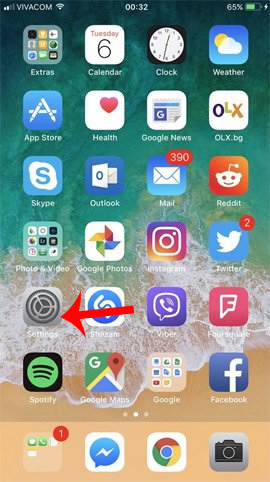
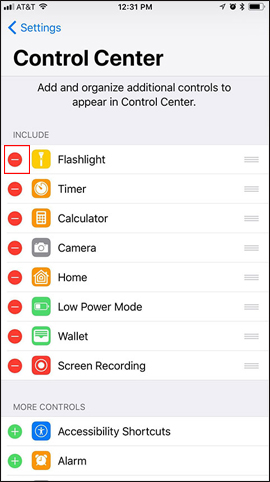
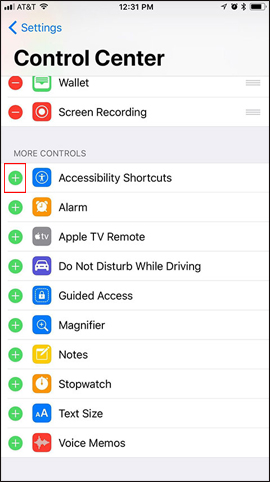
Ngoài ra, người dùng có thể trượt lên từ phía dưới cùng của màn hình để xem các thay đổi vừa áp dụng, và có thể tiến hành điều chỉnh ngay. Danh sách đầy đủ các điều khiển tùy chọn để thêm vào giao diện Control Center iOS 11 gồm:
Kết quả sau khi thêm các shortcut vào giao diện Control Center sẽ như hình dưới.
Tuy nhiên người dùng cũng cần lưu ý, lựa chọn những shortcut, các tùy chọn điều chỉnh hệ thống cần thiết và thường hay sử dụng để xuất hiện trên giao diện của Control Center. Không nên để quá nhiều shortcut tránh làm rối giao diện và không tìm nhanh được shortcut tùy chỉnh hệ thống mình cần. Một thủ thuật vô cùng đơn giản những rất hữu ích đó chứ. Thay vì để các shortcut mặc định trên Control Center, thì chúng ta có thể tùy chỉnh lại theo nhu cầu sử dụng của mình. Chúc các bạn thực hiện thành công!